この記事では、YouTube 動画の最適なフレーム レートを紹介しました。また、FPS とは何か、ビデオ編集者にとって FPS が重要な理由についても説明します。読み続けて、それらを理解してください。
YouTube 動画の最適なフレーム レートについて、完璧な答えはありません。映画は、エンターテインメント業界が指数関数的な成長を遂げた 20 世紀の後半を特徴づけました。だから…
お見逃しなく :ソフトウェアなしで YouTube をダウンロード、YouTube イントロの作成方法、12 人の最高の YouTube ビデオ エディター、毎日のビデオブログからキャリアを築く方法
フレーム レートとは何か、なぜ重要なのか
フレーム レートは、一般に 1 秒あたりのフレーム数 (FPS) として知られ、画面/ディスプレイに表示される画像の数を表します。表示の 1 秒あたりのフレーム数が多いほど、簡単に言えば、ビデオの品質が向上します。
パラパラめくるとアニメーションが動くパラパラ漫画を思い出してください。小冊子の各リーフは、異なるフレームを表しています。素早くパラパラとめくると、動く絵ができあがりました。自宅でペンと白紙のフリップブックを使って簡単にできるバージョンです。
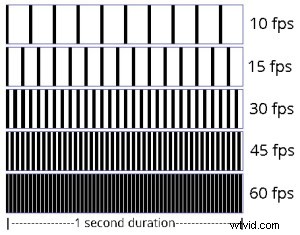
フレームレート
テレビや動画の話をしていると、「120fps」「60FPS」という専門用語が飛び交うのをよく見かけます。その背後にあるロジックは単純です。 FPS が高いほど、より鮮明な画像が得られます。
より良い画面の必要性
より高い FPS ビデオを表示するには、高性能のディスプレイとスクリーンが必要であることを知っておく必要があります。画面の機能は、ヘルツ (Hz) で表されるリフレッシュ レートで測定されます。リフレッシュ レートは、1 秒あたりの表示で画像が更新される回数を表します。
たとえば、画面が 60hz の場合、60FPS のビデオを真の栄光で見ることができます。 FPS の数値が高いビデオは、60hz ディスプレイで見るのは無駄です。
技術的には、一般的なディスプレイで 120 FPS などのより高いフレーム レートのビデオを再生できますが、ビデオに違いは見られません。フレームレートが異なれば、視聴体験も異なります。適切なフレーム レートを選択すると、視聴体験に大きな影響を与えます。
人間の目と FPS の一致
私たちが知っているように、人間の目は、12 の動画を結合した動きとして現れる前に区別することができます。 1 秒あたりのフレーム数が 18 マークに達すると、私たちの脳はフレームを接続し始め、画像が動いていると考え始めます。
低いフレーム レート (24 FPS 未満) では、途切れ途切れの品質が発生し、ビデオがリアルタイムで遅れているように見えます。
歴史的な事実として、映画の 24 FPS は、映画がトーキーに登場した 1926 年に映写技師によって最初に合意されました。
これは、ビデオがギザギザになるまでの最小フレーム数であり、技術的な欠陥を寄せ付けず、このようなフレーム レートで制作することは経済的に理にかなっています。
ビデオ チュートリアル:YouTube に最適なフレーム レートとは
ビデオ チュートリアルから、必要な特定のフレーム レートでビデオを編集する方法を学ぶことができます。
最も一般的に使用されるフレーム レート
発明のパイオニアであるトーマス・エジソンは、46 FPS が動画の基本フレーム レートであり、それ以下は「目が疲れる」と強調しました。明らかに、当時の映写技師とトーキーは、35mm ビデオ フィールのオーディオ適応性により、22 ~ 26 FPS の間でシャッフルしていました。
最も一般的に使用されるフレーム レートは、エンターテインメントのさまざまなジャンル、ディスプレイ、メディアによって異なります。会いましょう。
1~16FPS
サイレント時代の映画は 8 ~ 16 FPS で作成されました。現代では無声映画の時代を醸し出すために使われています。
ストップモーション映画は通常 16 FPS で撮影され、スピードアップして目に優しいモーション効果を生み出します。
24FPS
映画の一般的に受け入れられているフレーム レートであり、動画の詳細をより詳細に表示します。技術的には、フレーム レートは 23.97 です。NTSC に基づくと、色と色相の問題がトーンダウン FPS を使用して修正されます。
同時に再生される台詞とともに、風景に対しても機能します。
25FPS
25FPS は PAL として知られるヨーロッパ標準であり、インターネット標準でもあり、ヨーロッパのテレビと互換性があります。
30FPS
ここでは、テレビ番組やスポーツ チャンネルの標準フレーム レートについて説明します。 30 FPS は、スポーツ放送や通常のビデオで動きの速いオブジェクトにスローモーション ビデオの感覚を提供するのに役立ちます。
60FPS
60 FPS にさらに触れるとすぐに、720p で撮影し、解像度は 8K まで上がります。スイート 60 は、動画に滑らかさを追加し、目の前の被写体に優美さをもたらします。典型的なスローモーション機能を忘れないでください。
これですべてです。負担はここで止まりません。 60FPS は、24 ~ 30FPS と比較してモーション ブラーを大幅に削減します。 24 ~ 30 FPS のビデオは、画面にぼかしを加えてフレーム レートの低下をさらに掘り下げることで、途切れを補っています。
30 FPS を超えると、モーション ブラーが徐々に減少し、ビデオのディテールが追加されます。先週映画館で見た手の格闘シーンを覚えていますか? 60FPS以上の能力を持つテレビや電話で見ると、同じ戦闘シーンがより明確になります。
[P はプログレッシブ スキャンの略で、一般的なピクセルの想定とは対照的です]
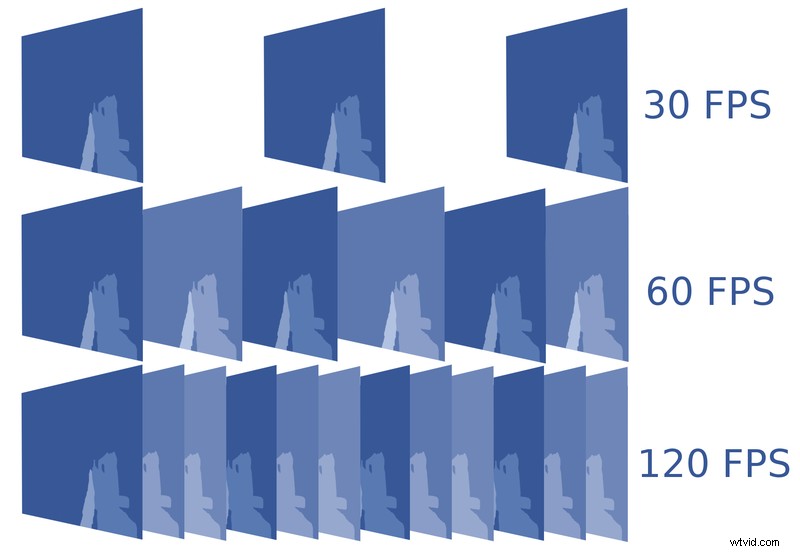
YouTube 動画の最適なフレーム レート
120FPS
120 FPS が言及されている場合は、壮大で記念碑的な映像について話してください。最高のフレーム レートは、驚異的なスロー モーション フッテージの撮影に最適です。また、シーンを確立するためのショットや、フッテージのアンダートーンを設定するためのショットにも最適です。
120FPS以上
今、私たちはエンドゲームにいます。 120 を超える Ultra HFR をご紹介します。次のピットストップは 240 FPS で、超スローモーション ビデオに理想的に使用されます。 240FPS の記録は現在、動きの速い写真、オブジェクト、動きなどを含む高速キャプチャ カメラでのみ可能です。
YouTube にはどのフレーム レートを使用すればよいですか?
YouTube は、最大 8K ビデオ サポート (最近追加) で 24 から 60 FPS を推奨し、サポートしています。フレーム レートは、コンテンツの性質、対象視聴者、およびカメラ機器によって異なります。さまざまなジャンルの YouTuber が最も一般的に使用するフレーム レートを見てみましょう。
コンテンツの録画のフレーム レートは、コンテンツのアップロードとエンコードのフレーム レートと同じにする必要があります。また、インターレース コンテンツは YouTube でパフォーマンスの問題を引き起こす可能性があるため、デインターレースが必要です。
ビデオ ポッドキャスト/トークショー – 30FPS
その点については、MKBHD または Vlogbrothers を見てください。手の動きがあり、ほとんど静止しているビデオは、多くの場合、360p から 4K までのすべてのビデオで 25 から 30 FPS を好みます。
ビデオは、画面でサポートされている解像度に応じて、720p 以上の高解像度で鮮明に見えます。 .
ゲームのハイライト/モンタージュ – 60FPS
ゲームにはより多くの FPS が必要です。そうしないと、途切れ途切れに見えます。実際、最新のグラフィックス ゲームを 30FPS 未満でプレイすると、控えめに言ってもラグが感じられます。
一人称視点に切り替えると、60FPS がちょうどいい感じです。コンソールゲーマーはこれに参加できます。 Shroud や Ninja などの人気ゲーマー YouTuber は、720p 以上の 60FPS でコンテンツを公開しています (YouTube でサポートされている場合)。
メイクのチュートリアル – 60FPS
視聴者が自分のしていることを理解できるように、ビデオの明瞭さをさらに高めたい場合は、60 FPS が最適です。
30FPS は問題なく感じられますが、60FPS 対応のほとんどのスマートフォンではギザギザ感があります。
学習および学術ビデオ – 24 ~ 30 FPS
ビデオの唯一の目的が特定のトピックやテーマを視聴者に伝えることである場合、余分なフレーム レートが無駄になる可能性があります。 24 から 30 FPS の間であれば、適切な量の説明用のアニメーションも所定のフレームに収めることができるため、問題なく動作するはずです。
フィットネスと健康チャンネル – 24-30FPS
60FPS のスローモーション ワークアウトが必要ですか?良いニュースは、30FPS がその場合にもうまく機能することです。実際、人気のあるフィットネス チャンネルの多くは、24 FPS でビデオを公開しており、カメラと機器に重点を置いています。
Athlean-X や Yoga with Adrienne などの人気チャンネルにアクセスしてください。どちらも、ビデオでは 24 FPS に固執しています。
スポーツ ハイライト – 40~60FPS
スポーツ ビデオでは、あちこちにスローモーションの瞬間が散りばめられた、明瞭で最高のビューが求められます。どんなスポーツ ゲームでもペースの速い動きは、低い FPS で台無しになる可能性があり、かなり途切れ途切れの体験を提供します.
40 から 60 FPS の範囲で 30 を超えると、ゲームのスローモーションの瞬間を含めるための甘いスポーツになります。
ボーナス ヒント:推奨レートの動画を編集する方法
YouTube に適切なフレーム レートを設定することが不可欠です。視聴者には、エクスペリエンスの商を損なうことなく、好きなデバイスで視聴してもらいたいと考えています。何よりもまず、ファイルを元の形式でフォルダに転送します。
ビデオを推奨フレーム レートに編集するのに役立つ無料のビデオ エディタがたくさんあります。詳細な手順を見てみましょう。
ステップ 1. 動画エディタを実行する
ここでは、最高の無料ビデオ エディタである Microsoft の FilmForth をお勧めします。ユーザーが素晴らしい映画を作成するのに役立つ多くの優れた機能を備えています。最新の機能を利用できるように、必ず更新してください。新しいプロジェクトをタップして、YouTube ビデオ編集ワークフローを開始します。
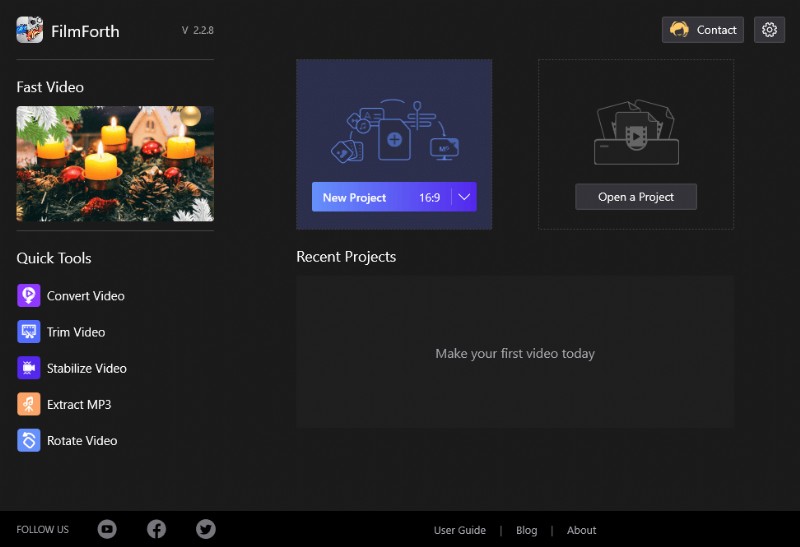
FilmForth の新しいプロジェクト
その後、アップロード ボタンをクリックして動画を手動で読み込むか、エディタにドラッグ アンド ドロップできます。
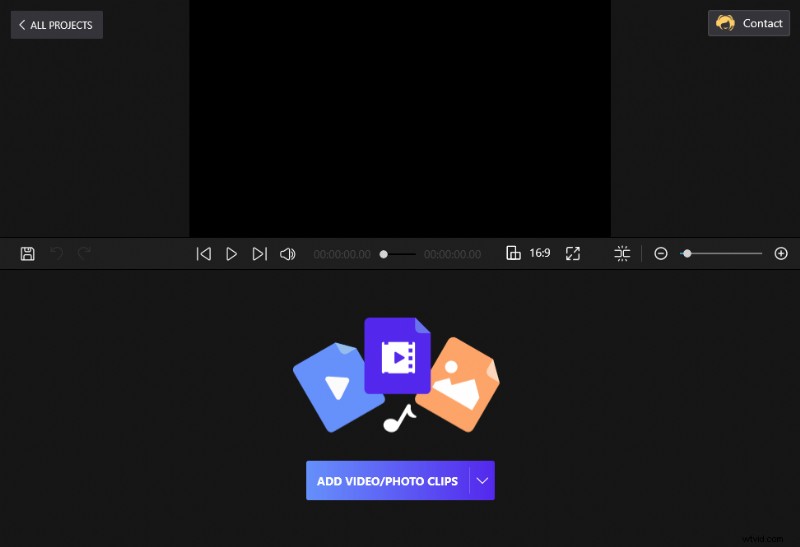
動画を FilmForth にドラッグ アンド ドロップします
ステップ 2. 動画の編集を開始
動画が読み込まれると、いくつかの編集オプションが表示され、自由に使用できます。ここでは、FilmForth を使用した編集のヒントとコツをいくつか紹介します。
<オール>FilmForth がサポートする一般的なビデオ編集機能は数多くあります。 FilmForth をダウンロードして、そのビデオ編集センターから学び、すべてを明らかにすることができます。
ステップ 3. YouTube 動画のフレームレートを設定する
編集が完了したら、ビデオをエクスポートします。次に、フレーム レートを設定します。ドロップダウン メニューには、YouTube でサポートされている最大 60 FPS のオプションがあります。これで、[保存] ボタンをクリックできます。
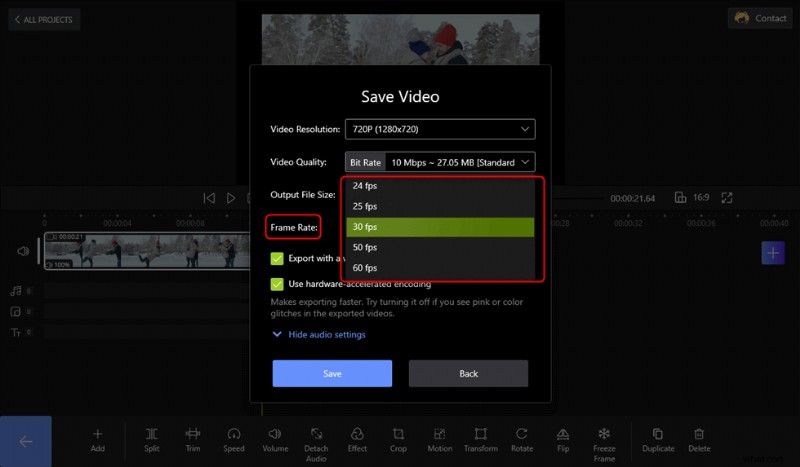
特定のフレーム レートを選択し、[保存] をクリックします
実際のレートよりも高く設定しても、何もないところから FPS が増加するわけではないことを理解することが不可欠です。一方、低く設定すると、設定に応じてフレームが減ります。
元の解像度を念頭に置いておく必要があるビデオ解像度を設定することもできます。実際のビデオ解像度より高く設定すると、ピクセルが伸びてビデオの品質が低下する場合があります。
YouTube フレーム レートに関するよくある質問
YouTuber が使用するフレーム レートは? YouTube 動画にはどのフレーム レートを使用すればよいですか?
24FPS から 60FPS の範囲のビデオ フレーム レートは、ほとんどの YouTuber によって最も一般的に使用されています。 24FPS と 30FPS が最も一般的ですが、ハイエンドのストリーミング機器を使用する YouTuber は、ビデオに 60FPS を使用することを選択する場合があります。
YouTube がサポートする最高のフレーム レートは?
YouTube は現在、最大 60 フレーム レートの動画をサポートしています。この上限を超えるフレーム レートの動画は、自動的に圧縮され、60 FPS に変換されます。
24fps は YouTube に適していますか? 30 FPS は YouTube に適していますか?
24FPS と 30FPS はどちらも YouTube に適しています。動画のパフォーマンスとエンコードの互換性の間で優れたバランスを取ることができたからです。現在、ほとんどの YouTube 動画は 24 ~ 30 FPS です。
60 FPS は YouTube に適していますか?
60 FPS は、YouTube が現在サポートしている最高の FPS であり、スムーズなビデオ再生パフォーマンスを提供するため、YouTube ビデオでの使用に最適です。しかし、まだ YouTube の主流のフレーム レートにはなっていません。
30 FPS と 60 FPS のどちらが YouTube に適していますか?
フレーム レートが高いほど、1 秒あたりのフレーム数が多くなり、ビデオはより滑らかになりますが、ファイル サイズが大きくなり、Web との親和性が低下します。 30 FPS または 60 FPS のどちらを選択するかは、録画および編集デバイスと、ビデオ品質に対する要件によって大きく異なります。
YouTube のすべての動画は 60 FPS ですか?
すべての YouTube 動画が 60 FPS であるとは限りません。 60 FPS は YouTube で最高のフレーム レート標準ですが、YouTube のほとんどの動画はまだこれに達していません。
結論
編集と適切な録画機器は、優れたビデオを制作するための 3 つの足がかりの 1 つです。ほとんどのデバイスと互換性のある理想的な解像度と組み合わせて、適切なフレームレートを設定することが不可欠です。視聴者を調べて、彼らが使用しているデバイスの種類を理解します。その情報を使用して、十分な情報に基づいた決定を下し、最適なフレーム レートを決定してください。
最新の携帯電話のほとんどは 60 FPS をサポートしていますが、一部の主力携帯電話は 90、120 FPS に移行しています。ゲームの視聴者は、144hz モニターを使用した 60FPS から遠ざかりつつありますが、それはまだ大衆を代表するものではありません.
